Cómo recuperar el acceso al disco duro, solucionar el error de no poder abrir el disco duro

En este artículo, te guiaremos sobre cómo recuperar el acceso a tu disco duro cuando falla. ¡Sigamos!
iOS 18 tiene la opción de cambiar el tamaño de los widgets en la pantalla de inicio sin tener que acceder al widget como en versiones anteriores de iOS. Dependiendo de las necesidades de uso y el diseño de la pantalla en el iPhone, los usuarios pueden ajustar el tamaño del widget cuando lo deseen, directamente en la pantalla de inicio en iOS. Aquí encontrará instrucciones para cambiar el tamaño de los widgets en la pantalla de iOS.
Cómo cambiar el tamaño de los widgets en iOS 18
Método 1:
Paso 1:
En la interfaz de la pantalla de inicio del iPhone, mantenga presionado hasta que la pantalla muestre los íconos, como se muestra a continuación. Luego verás que el widget muestra un ícono en la esquina para ajustar el tamaño del widget.
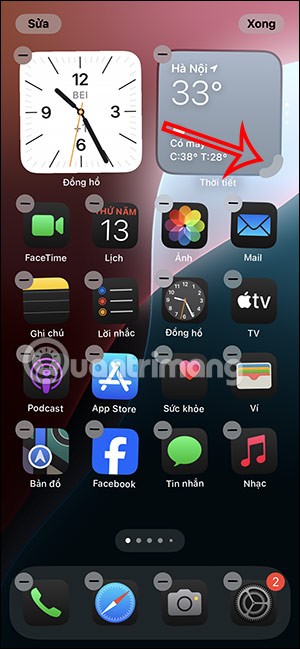
Ahora solo tienes que mantener presionado este ícono de esquina y arrastrarlo hacia adentro o hacia afuera para ajustar el tamaño del widget en iOS 18 como desees.
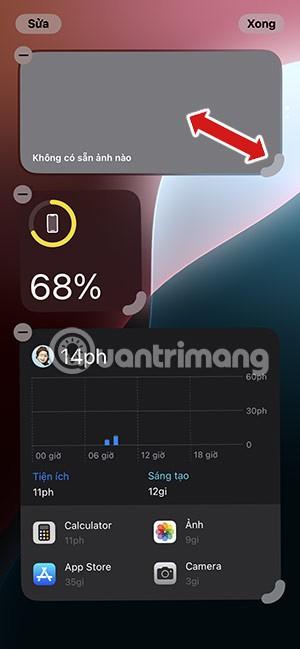
Paso 2:
Luego veremos que el marco del widget se encoge o se expande según la forma en que lo ajuste. Soltamos nuestra mano y se aplica el nuevo tamaño del widget.
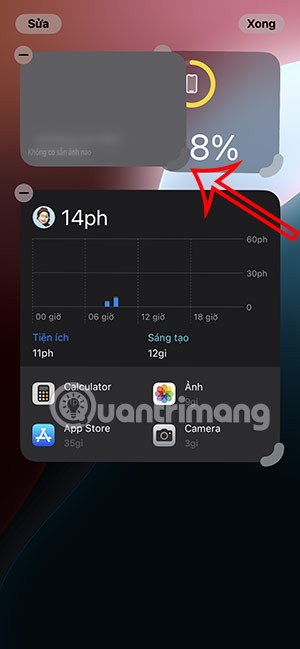
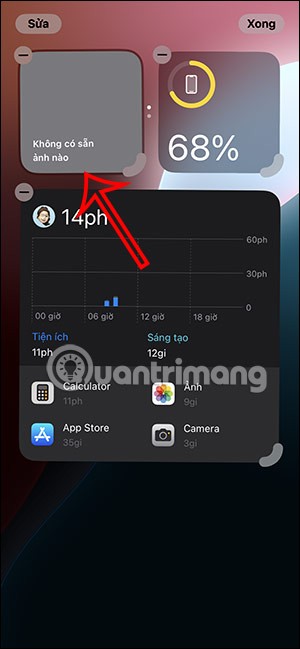
Método 2:
Mantén presionado el widget cuyo tamaño deseas cambiar. Ahora se muestran las opciones de diferentes tamaños para que podamos utilizar el widget.
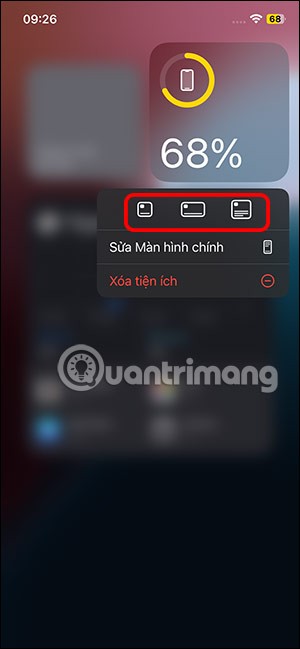
Haga clic en el tamaño que desea aplicar al widget.
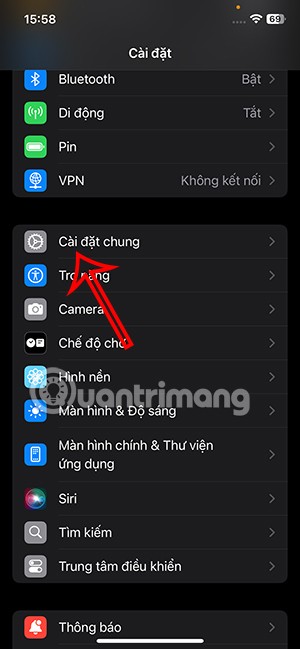
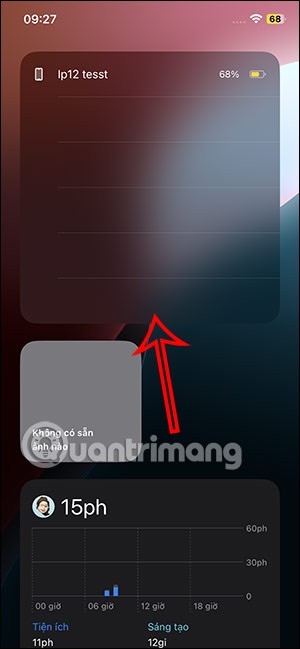
Cómo convertir aplicaciones en widgets en iOS 18
En esta versión de iOS 18, los usuarios también pueden convertir una aplicación en un widget, si el widget es compatible con esa aplicación.
Paso 1:
Mantén presionado el ícono de la aplicación y verás 3 opciones de tamaño para que el widget cambie de aplicación a widget. Haga clic en 1 de los 3 tamaños para la aplicación.
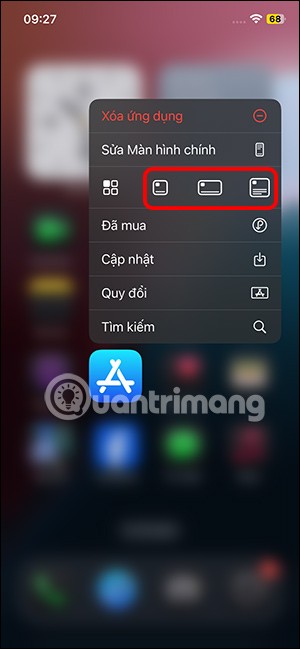
Inmediatamente verás el widget de transferencia desde la aplicación como se muestra a continuación.
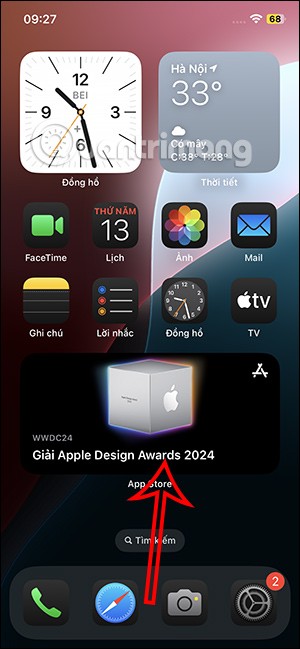

Paso 2:
Para que el widget vuelva a la aplicación como de costumbre, mantenga presionado el widget y luego presione el ícono cuadrado como se muestra a continuación.
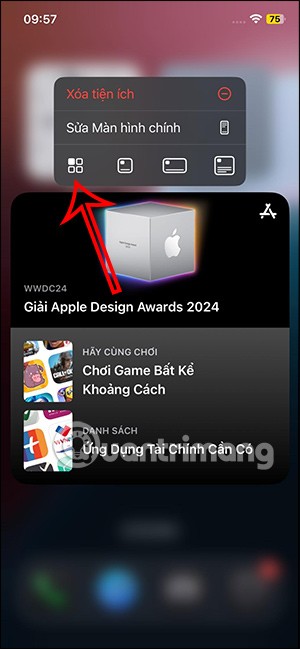
Videotutorial sobre cómo cambiar el tamaño de los widgets en iPhone
En este artículo, te guiaremos sobre cómo recuperar el acceso a tu disco duro cuando falla. ¡Sigamos!
A primera vista, los AirPods parecen iguales a cualquier otro auricular inalámbrico. Pero todo cambió cuando se descubrieron algunas características poco conocidas.
Apple ha presentado iOS 26, una importante actualización con un nuevo diseño de vidrio esmerilado, experiencias más inteligentes y mejoras en aplicaciones conocidas.
Los estudiantes necesitan un tipo específico de portátil para sus estudios. No solo debe ser lo suficientemente potente como para desempeñarse bien en su especialidad, sino también lo suficientemente compacto y ligero como para llevarlo consigo todo el día.
Agregar una impresora a Windows 10 es sencillo, aunque el proceso para dispositivos con cable será diferente al de los dispositivos inalámbricos.
Como sabes, la RAM es un componente de hardware muy importante en una computadora, ya que actúa como memoria para procesar datos y es el factor que determina la velocidad de una laptop o PC. En el siguiente artículo, WebTech360 te presentará algunas maneras de detectar errores de RAM mediante software en Windows.
Los televisores inteligentes realmente han conquistado el mundo. Con tantas funciones excelentes y conectividad a Internet, la tecnología ha cambiado la forma en que vemos televisión.
Los refrigeradores son electrodomésticos familiares en los hogares. Los refrigeradores suelen tener 2 compartimentos, el compartimento frío es espacioso y tiene una luz que se enciende automáticamente cada vez que el usuario lo abre, mientras que el compartimento congelador es estrecho y no tiene luz.
Las redes Wi-Fi se ven afectadas por muchos factores más allá de los enrutadores, el ancho de banda y las interferencias, pero existen algunas formas inteligentes de mejorar su red.
Si quieres volver a iOS 16 estable en tu teléfono, aquí tienes la guía básica para desinstalar iOS 17 y pasar de iOS 17 a 16.
El yogur es un alimento maravilloso. ¿Es bueno comer yogur todos los días? Si comes yogur todos los días, ¿cómo cambiará tu cuerpo? ¡Descubrámoslo juntos!
Este artículo analiza los tipos de arroz más nutritivos y cómo maximizar los beneficios para la salud del arroz que elija.
Establecer un horario de sueño y una rutina para la hora de acostarse, cambiar el despertador y ajustar la dieta son algunas de las medidas que pueden ayudarle a dormir mejor y despertarse a tiempo por la mañana.
¡Alquiler por favor! Landlord Sim es un juego de simulación para dispositivos móviles iOS y Android. Jugarás como propietario de un complejo de apartamentos y comenzarás a alquilar un apartamento con el objetivo de mejorar el interior de tus apartamentos y prepararlos para los inquilinos.
Obtén el código del juego Bathroom Tower Defense de Roblox y canjéalo por emocionantes recompensas. Te ayudarán a mejorar o desbloquear torres con mayor daño.













